Sửa chữa AirPods không nhận tín hiệu từ thiết bị
AirPods là một trong những dòng tai nghe không dây phổ biến nhất hiện nay, được nhiều người ưa chuộng nhờ chất lượng âm thanh tốt và tính tiện lợi cao. Tuy nhiên, đôi khi người dùng gặp phải tình trạng AirPods không nhận tín hiệu từ thiết bị. Vấn đề này có thể do nhiều nguyên nhân như lỗi kết nối Bluetooth, hỏng linh kiện, hoặc cài đặt không đúng. Trong bài viết này, chúng tôi sẽ hướng dẫn bạn cách kiểm tra và khắc phục tình trạng này một cách hiệu quả.
Trước hết, hãy hiểu rõ về tình trạng AirPods không nhận tín hiệu từ thiết bị. Khi AirPods không kết nối được với điện thoại hoặc máy tính, bạn sẽ không thể nghe nhạc, thực hiện cuộc gọi hay sử dụng các chức năng khác của tai nghe. Nguyên nhân có thể do lỗi kết nối Bluetooth, pin yếu, hoặc thậm chí là hỏng linh kiện bên trong AirPods. Đôi khi, cài đặt không đúng hoặc phần mềm không được cập nhật cũng có thể gây ra tình trạng này.
Kiểm tra kết nối và khởi động lại
Khi gặp vấn đề với việc kết nối AirPods, bước đầu tiên là kiểm tra lại kết nối giữa AirPods và thiết bị của bạn. Đây thường là nguyên nhân gốc rễ của nhiều sự cố kết nối.
Bắt đầu bằng cách ngắt kết nối AirPods và kết nối lại:
- Trên thiết bị của bạn, mở cài đặt Bluetooth.
- Tìm và chọn AirPods trong danh sách các thiết bị Bluetooth, sau đó chọn "Ngắt kết nối".
- Sau khi ngắt kết nối, đặt AirPods gần thiết bị của bạn và mở nắp hộp sạc.
- Chờ vài giây để thiết bị tự động nhận diện và kết nối lại với AirPods.
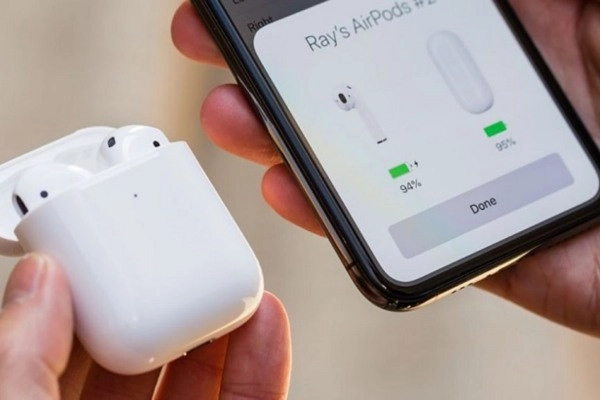
Nếu việc ngắt kết nối và kết nối lại không giải quyết được vấn đề, bạn có thể thử khởi động lại AirPods:
- Đặt AirPods vào hộp sạc và đóng nắp lại.
- Chờ khoảng 10 giây.
- Mở nắp hộp sạc và lấy AirPods ra.
Thao tác này sẽ khởi động lại AirPods và có thể giúp khắc phục một số lỗi kết nối nhỏ. Nếu vấn đề vẫn chưa được giải quyết, bạn có thể cần thực hiện các bước khác như cập nhật phần mềm, xóa cặp kết nối và kết nối lại, hoặc liên hệ với dịch vụ hỗ trợ của Apple.
Kiểm tra Bluetooth và cài đặt
Tiếp theo, hãy kiểm tra trạng thái Bluetooth và các cài đặt liên quan trên thiết bị của bạn:
- Kiểm tra trạng thái Bluetooth: Đảm bảo rằng Bluetooth trên thiết bị của bạn đã được bật. Trên iPhone, vào Cài đặt > Bluetooth và kiểm tra xem công tắc Bluetooth có đang bật hay không.
- Kiểm tra cài đặt kết nối Bluetooth: Trong danh sách các thiết bị Bluetooth đã kết nối, tìm AirPods của bạn và đảm bảo rằng chúng không bị chặn hoặc ngắt kết nối. Nếu cần, hãy thử xóa AirPods khỏi danh sách và kết nối lại từ đầu.
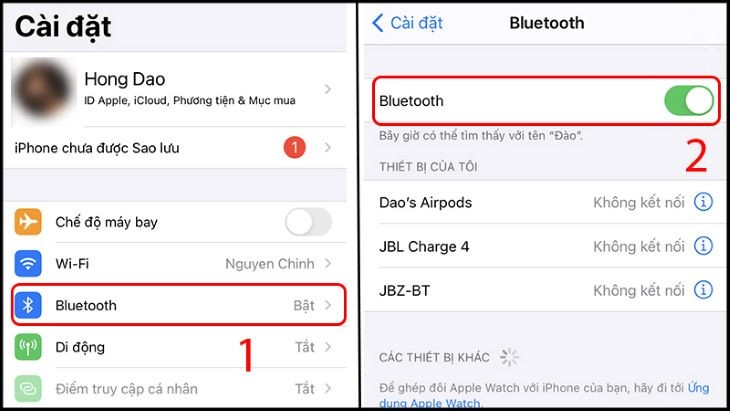
>> Tìm hiểu thêm: Kiểm tra và sửa lỗi AirPods không phát nhạc
Khắc phục vấn đề
Nếu các bước kiểm tra và kết nối lại đơn giản không giải quyết được vấn đề, bạn có thể thử một số biện pháp khắc phục sâu hơn để đảm bảo AirPods của bạn hoạt động bình thường trở lại.
Khởi động lại AirPods
Một trong những cách hiệu quả nhất để khắc phục vấn đề kết nối là khởi động lại AirPods của bạn. Để thực hiện điều này:
- Nhấn và giữ nút trên hộp sạc: Đặt cả hai chiếc AirPods vào hộp sạc và đóng nắp lại. Sau đó, nhấn và giữ nút trên hộp sạc trong khoảng 15 giây. Đèn LED trên hộp sạc sẽ chuyển sang màu trắng nhấp nháy, cho thấy rằng AirPods đã được khởi động lại.
- Kết nối lại AirPods với thiết bị: Sau khi đèn LED nhấp nháy, mở nắp hộp sạc và đặt AirPods gần thiết bị của bạn. Thiết bị của bạn sẽ nhận diện lại AirPods và hiển thị thông báo kết nối trên màn hình. Thực hiện theo các hướng dẫn trên màn hình để hoàn tất quá trình kết nối.
Khởi động lại AirPods có thể giúp khắc phục nhiều vấn đề liên quan đến kết nối Bluetooth và làm mới cài đặt của AirPods, giúp thiết bị hoạt động mượt mà hơn.
Tắt/bật lại Bluetooth
Nếu việc khởi động lại AirPods không giải quyết được vấn đề, bạn có thể thử tắt và bật lại Bluetooth trên thiết bị của mình. Đây là một phương pháp đơn giản nhưng có thể hiệu quả trong việc khắc phục các lỗi kết nối tạm thời:
- Tắt Bluetooth: Truy cập vào cài đặt Bluetooth trên thiết bị của bạn (ví dụ: trên iPhone, vào Cài đặt > Bluetooth). Tắt Bluetooth bằng cách gạt công tắc sang vị trí tắt. Chờ vài giây trước khi tiếp tục.
- Bật lại Bluetooth: Bật lại Bluetooth bằng cách gạt công tắc trở lại vị trí bật. Thiết bị của bạn sẽ bắt đầu quét và kết nối lại với các thiết bị Bluetooth gần đó, bao gồm cả AirPods.
Thao tác tắt/bật lại Bluetooth có thể giúp làm mới kết nối và khắc phục các sự cố kết nối tạm thời giữa thiết bị và AirPods.
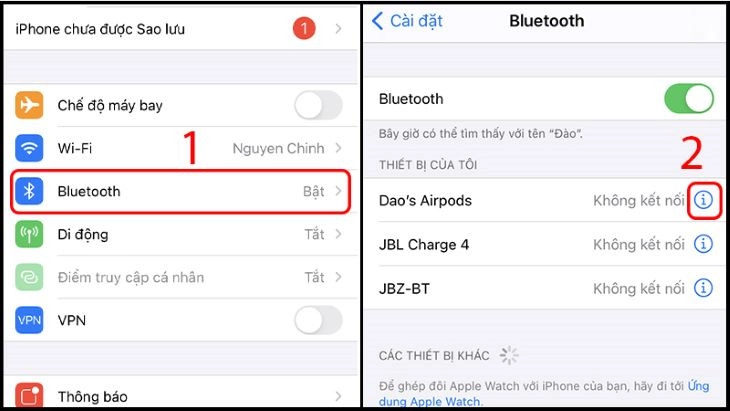
Reset cài đặt mạng trên thiết bị
Nếu cả hai biện pháp trên đều không hiệu quả, bạn có thể thử reset cài đặt mạng trên thiết bị của mình. Điều này sẽ xóa toàn bộ các kết nối Bluetooth, Wi-Fi và cài đặt mạng di động, giúp khôi phục cài đặt mạng về trạng thái mặc định. Hãy lưu ý rằng việc này sẽ yêu cầu bạn kết nối lại tất cả các thiết bị Bluetooth và mạng Wi-Fi sau khi thực hiện:
- Truy cập vào cài đặt mạng: Trên iPhone, vào Cài đặt > Cài đặt chung > Đặt lại > Đặt lại cài đặt mạng. Thực hiện theo các hướng dẫn trên màn hình để hoàn tất quá trình.
- Kết nối lại AirPods và các thiết bị khác: Sau khi cài đặt lại mạng, bật Bluetooth và kết nối lại AirPods với thiết bị của bạn như hướng dẫn ở trên. Bạn cũng sẽ cần phải nhập lại mật khẩu Wi-Fi và kết nối lại các thiết bị mạng khác.
Bằng cách thực hiện các bước khắc phục này, bạn có thể giải quyết hầu hết các vấn đề kết nối giữa AirPods và thiết bị của mình. Nếu vẫn không thành công, hãy xem xét đưa AirPods đến trung tâm bảo hành hoặc liên hệ với dịch vụ hỗ trợ của Apple để được giúp đỡ thêm.
Tìm hiểu thêm
Nếu bạn vẫn gặp vấn đề với AirPods, hãy tham khảo các tài liệu hỗ trợ từ Apple hoặc các nguồn hỗ trợ khác. Trang web hỗ trợ của Apple cung cấp nhiều thông tin chi tiết và các bước khắc phục cụ thể cho nhiều vấn đề liên quan đến AirPods. Bạn cũng có thể tìm kiếm các video hướng dẫn trên YouTube hoặc tham gia các diễn đàn công nghệ để tìm kiếm sự trợ giúp từ cộng đồng người dùng.
Ngoài ra, trung tâm sửa chữa AirPods Thành Trung Mobile cũng là một lựa chọn đáng tin cậy. Họ có đội ngũ kỹ thuật viên chuyên nghiệp và kinh nghiệm trong việc sửa chữa tai nghe AirPods. Hãy đến với Thành Trung Mobile để được hỗ trợ tốt nhất!
=>> Tìm hiểu thêm: Dịch Vụ Sửa Tai Nghe AirPods HCM: Chuyên Nghiệp và Nhanh Chóng
Kết bài
AirPods không nhận tín hiệu từ thiết bị là một vấn đề khá phổ biến nhưng có thể được khắc phục bằng một số biện pháp đơn giản. Bằng cách kiểm tra kết nối, khởi động lại AirPods, và kiểm tra các cài đặt Bluetooth, bạn có thể nhanh chóng khôi phục lại trải nghiệm sử dụng tai nghe của mình. Nếu vẫn gặp khó khăn, đừng ngần ngại tìm kiếm sự hỗ trợ từ các tài liệu của Apple hoặc cộng đồng người dùng. Hy vọng bài viết này đã cung cấp cho bạn những thông tin hữu ích để giải quyết vấn đề của mình.